De ontwikkeling van internettechnologieën maakt het gemakkelijk om via het netwerk te communiceren, te werken en te spelen met elke inwoner van de planeet. Om dit te doen, moet de computer een actieve internetverbinding hebben, die is opgegeven, ook via speciale poorten. Net als het IP-adres wordt de externe poort ingesteld door de netwerksoftware op elke computer. In sommige gevallen moet u, om een bepaalde service te starten, de poort die u wilt gebruiken deblokkeren. Ook vindt elke verbinding met de computer van een gebruiker via het netwerk plaats via een netwerkpoort, die kan worden geopend in de firewall-instellingen.

instructies:
Stap 1
Open het dialoogvenster voor de lijst met netwerkverbindingen. Om dit te doen, selecteert u het item "Configuratiescherm" in het menu "Start". Klik in het controlevenster op het item "Netwerkverbindingen". Er verschijnt een venster op het scherm met al uw lokale en externe verbindingen.
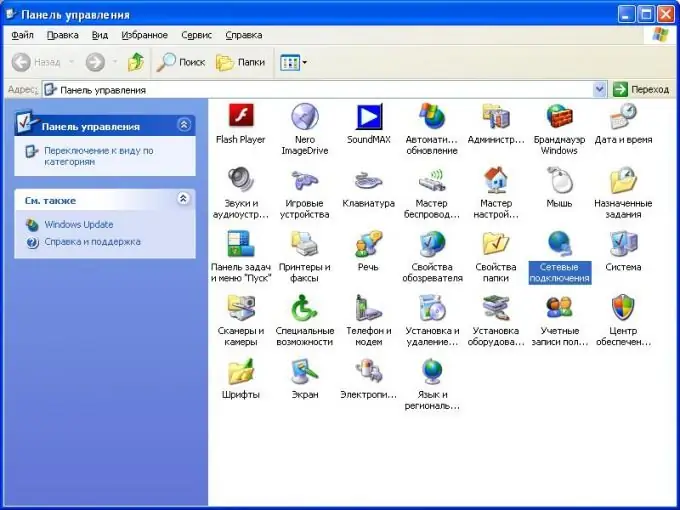
Stap 2
Selecteer de netwerkverbinding die u nodig hebt en open het dialoogvenster met eigenschappen. Roep hiervoor het contextmenu op en selecteer daarin het item "Eigenschappen". Ga in deze verbindingseigenschappen naar het tabblad "Geavanceerd".
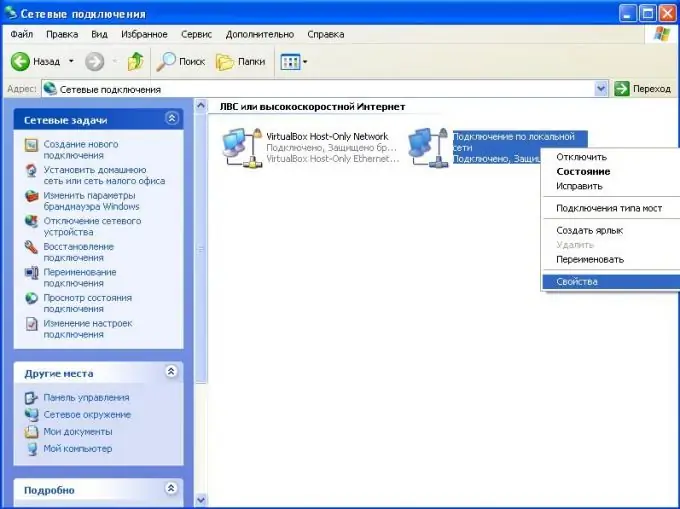
Stap 3
Klik in het geopende venster in het gedeelte "Firewallvenster" op de knop "Opties". Ga dan naar het tabblad "Uitzonderingen". Er verschijnt een venster met een lijst met geïnstalleerde uitzonderingen voor firewallbescherming.
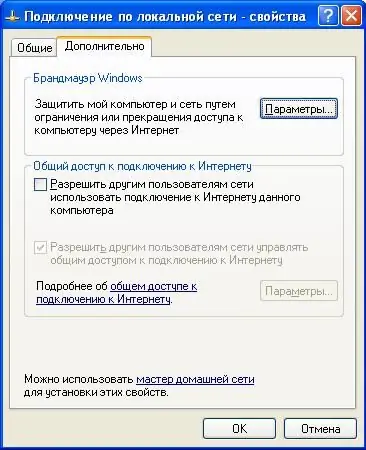
Stap 4
Deblokkeer de gewenste poort. Om dit te doen, zoekt u in de lijst met geleverde diensten de toepassing of het programma waarvan u de poort wilt deblokkeren. Klik met de muis op het selectievakje naast de poort.
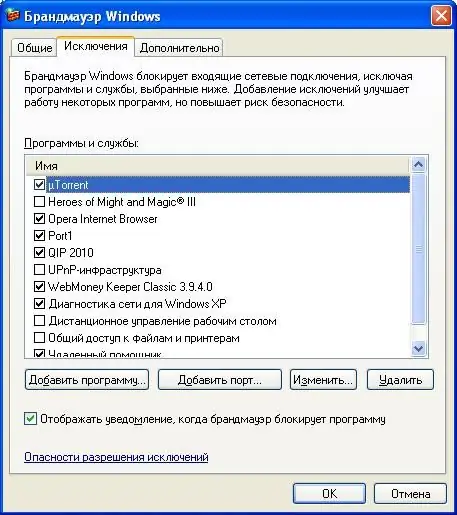
Stap 5
Als de vereiste poort niet in de lijst met firewall-uitzonderingen staat, voegt u deze toe door op de knop Poort toevoegen … te klikken. Voer in de velden die verschijnen de poortnaam en het poortnummer in. Klik op de knop "Ok". De nieuwe poort in een uitgeschakelde staat verschijnt in de lijst met uitsluitingen. Ontgrendel het vervolgens door het bijbehorende selectievakje aan te vinken.

Stap 6
Om alle gemaakte wijzigingen op te slaan, klikt u op de knop "OK" in elk venster van de eigenschappen van de firewall en netwerkverbindingen. Daarna kunt u via de opgegeven poort een netwerkverbinding maken met uw computer.






